Raster-Datasets können in der Karte auf verschiedene Weise dargestellt, d. h. gerendert werden. Das Rendering ist der Prozess zur Darstellung der Daten. Wie ein Raster-Dataset gerendert wird, hängt von der Art der enthaltenen Daten und auch davon ab, was Sie zeigen möchten. Einige Raster haben ein vordefiniertes Farbschema (eine Colormap), die ArcMap automatisch zur Anzeige verwendet. Für die Raster, die nicht über ein solches Farbschema verfügen, wählt ArcMap eine entsprechende Anzeigemethode aus, die Sie wie gewünscht bearbeiten können.
Sie können die jeweiligen Methoden im Fenster Bildanalyse bzw. durch Aufrufen des Dialogfeldes Layer-Eigenschaften und durch Bearbeiten der Parameter auf der Registerkarte Symbologie ändern. Um die Rendering-Eigenschaften beizubehalten, die Sie festgelegt haben, können Sie eine Layer-Datei (* .lyr) speichern.
- Informationen zum Rendering-Verhalten
- Weitere Informationen zum Fenster "Bildanalyse"
- Informationen zum Speichern von Layer-Dateien
Methoden zum Rendern von Raster-Daten
Gestreckt
Der Renderer "Gestreckt" zeigt fortlaufende Raster-Zellenwerte über einen abgestuften Farbverlauf an. Verwenden Sie den Renderer "Gestreckt", um kontinuierliche Daten mit einem Band darzustellen. Der Renderer "Gestreckt" ist optimal, wenn große Wertbereiche angezeigt werden müssen, etwa Bilddaten, Luftaufnahmen oder Höhenmodelle. Die folgende Abbildung zeigt ein Beispiel für den Renderer "Gestreckt" für ein Einzelband in einem Multiband-Raster-Dataset:
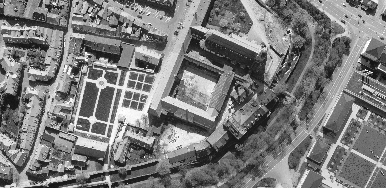
Sie können zwischen mehreren automatischen Streckoptionen und einer manuellen Streckoption wählen, wenn Sie die Werte exakt strecken möchten.
Informationen zur Kontraststreckung für eine bessere Anzeige
RGB-Komposit
Der Renderer "RGB-Komposit" verwendet die gleichen Methoden wie der Renderer "Gestreckt", ermöglicht aber eine Kombination von Bändern als rote, grüne und blaue Komposits. Bei der Darstellung von Farbluftaufnahmen wird häufig ein drei-Bänder-Raster-Dataset angezeigt, und dieser Renderer wird standardmäßig angewendet. Dieser Renderer empfiehlt sich auch für die Anzeige unterschiedlicher Kombinationen aus Bändern bei der Arbeit mit Multiband-Raster-Datasets, etwa Satelliten- oder Luftaufnahmen.
Die folgende Abbildung zeigt ein Beispiel für ein Multiband-Raster-Dataset mit drei Bändern. Bei dem oben dargestellten Bild wird der Renderer "Gestreckt" zur Anzeige eines der Bänder im Raster-Dataset verwendet. Das Bild wurde unten mit dem Renderer "RGB-Komposit" erstellt und wird in Farbe angezeigt:

Klassifiziert
Der Renderer "Klassifiziert" wird mit einem Einzelband-Raster-Layer verwendet. Die Methode "Klassifiziert" zeigt thematische Raster durch die Gruppierung von Zellenwerten in Klassen an. Diese thematische Klassifizierung wird bei kontinuierlichen Erscheinungen, z. B. Neigung, Entfernung oder Eignung, verwendet, wenn Sie den Bereich in eine kleine Anzahl von Klassen unterteilen und diesen Klassen Farben zuweisen möchten. Die folgende Abbildung zeigt ein Beispiel für ein Höhen-Raster-Dataset, das mit dem Renderer "Klassifiziert" dargestellt wird:
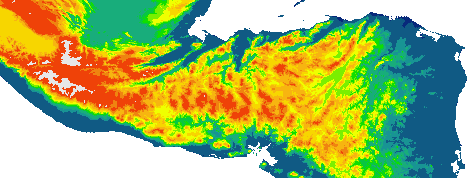
Sie können eine dieser Klassifizierungsmethoden auswählen:
- Manuell: Hiermit können Sie die Klassengrenzen manuell einstellen. Wählen Sie diese Option aus, wenn Sie z. B. bestimmte Muster hervorheben möchten, indem Sie Grenzen bei wichtigen Schwellenwerten festlegen, oder wenn Sie einen bestimmten Standard einhalten müssen, der festgelegte Klassengrenzen vorgibt.
- Gleiches Intervall: Der Zellwertebereich wird in Klassen gleicher Größe unterteilt, wobei Sie die Anzahl der Klassen angeben. Verwenden Sie diese Methode, um die relative Menge der Attributwerte verglichen mit anderen Werten hervorzuheben. Diese Methode eignet sich besonders für geläufige Datenbereiche wie Prozentsätze und Temperaturen.
- Definiertes Intervall: Sie geben ein Intervall zum Unterteilen des Zellwertebereichs an und die Anzahl der Klassen wird von ArcMap bestimmt.
- Quantil: Jede Klasse enthält die gleiche Anzahl von Zellen. Verwenden Sie diese Methode für linear verteilte Daten.
- Natürliche Unterbrechungen (Jenks): Die Klassengrenzen werden statistisch bestimmt, indem benachbarte Feature-Paare mit einem relativ großen Unterschied in den Datenwerten ermittelt werden.
- Standardabweichung: Zeigt den Betrag an, um den ein Zellenwert vom Mittel abweicht. Optimal geeignet für Daten mit normaler Verteilung.
Geometrisches Intervall: Erstellt Klassengrenzen auf Grundlage von Klassenintervallen, die eine geometrische Reihe darstellen. Der geometrische Koeffizient in dieser Klassifizierung kann einmalig geändert werden (in seinen Kehrwert), um die Klassenbereiche zu optimieren. Der Algorithmus erstellt geometrische Intervalle durch Minimieren der Summe der Quadrate der Elementzahl pro Klasse. Dadurch wird sichergestellt, dass in jedem Klassenbereich ungefähr dieselbe Anzahl von Werten in jede Klasse fällt und dass die Änderungen zwischen den einzelnen Intervallen relativ einheitlich sind.
Dieser Algorithmus wurde speziell für kontinuierliche Daten konzipiert. Er stellt einen Kompromiss zwischen gleichen Intervallen, natürlichen Unterbrechungen (Jenks) und Quantilen dar. Dies bietet einen Ausgleich zwischen dem Hervorheben von Änderungen in den Mittelwerten und den Extremwerten und führt zu optisch ansprechenden und kartografisch aussagekräftigen Ergebnissen.
Ein Beispiel für die Verwendung der Klassifizierung "Geometrisches Intervall" ist ein Dataset zu Niederschlägen, in dem bei nur 15 von 100 Wetterstationen (unter 50 Prozent) Niederschläge erfasst wurden, während dies bei den restlichen Stationen nicht der Fall war, sodass die Attributwerte 0 entsprechen.
Einzelwerte
Der Renderer "Einzelwerte" wird verwendet, um jeden Wert im Raster-Layer einzeln anzuzeigen. So verfügen Sie beispielsweise über einzelne Kategorien, die bestimmte Objekte auf der Erdoberfläche darstellen, etwa die in einem thematischen Raster-Layer. Hier könnten beispielsweise Bodenarten oder Landnutzung angegeben werden. Hier sehen Sie ein Beispiel für ein klassifiziertes Raster-Dataset für die Landnutzung:
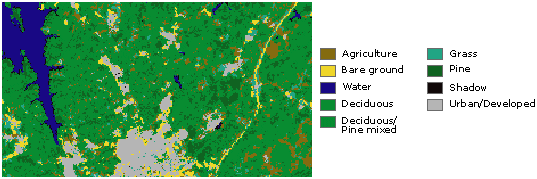
Der Renderer für Einzelwerte zeigt jeden Wert als zufällige Farbe an. Wenn die Daten über eine Colormap verfügen, können Sie die Daten mit zugewiesenen Farben mit dem Renderer "Colormap" anzeigen.
Colormap
Verwenden Sie den Renderer "Colormap" für ähnliche Zwecke wie den Renderer "Einzelwerte". Sein Einsatz empfiehlt sich auch, wenn für die Werte im Raster-Layer eine im Vorfeld festgelegte Farbe verwendet werden soll.
Der Renderer "Colormap" wird automatisch auf der Registerkarte "Symbologie" in der Liste der verfügbaren Renderer angezeigt, wenn das Raster-Dataset eine Colormap aufweist.
Einzelfarbe
Verwenden Sie "Einzelfarbe", wenn die Werte im Raster-Dataset in einer nach dem Zufallsprinzip ausgewählten Farbe angezeigt werden sollen. Dieser Renderer ähnelt dem Renderer "Einzelwerte", er ist jedoch bei einer großen Anzahl von Einzelwerten effizienter, da er die Anzahl der vorhandenen Einzelwerte nicht berechnen muss. Der Renderer "Einzelfarbe" weist jedem Einzelwert eine Farbe zu, bis die festgelegte maximale Anzahl von Farben erreicht ist. Der nächste Einzelwert beginnt am Anfang des Farbschemas. Dieser Vorgang wird fortgesetzt, bis jedem Einzelwert eine Farbe zugewiesen wurde.
Es wird keine Legende generiert oder im Inhaltsverzeichnis angezeigt, die angibt, welchem Wert welche Farbe zugeordnet ist.